В WORD
2007 нужно сначала открыть боковое окно (см. п.1), а затем нажать внизу этого
окна кнопку ![]() . Заполнить
диалоговое окно «Создание стиля», использовав при необходимости кнопку Формат.
. Заполнить
диалоговое окно «Создание стиля», использовав при необходимости кнопку Формат.
Лабораторная работа № 12
создание составных документов с Использованием функции «слияние»
Цель работы: научиться создавать составные документы с использованием функции слияния.
1. Создать файл «Источник данных.doc», содержащий таблицу 12.1 (рекомендуется альбомная ориентация листа). Сохраните документ и закройте его.
Таблица 12.1
|
Обращение |
Фамилия |
Имя |
Должность |
Организация |
Индекс |
Город |
Адрес |
|
Г-н |
Арнольдов |
Тарас |
директор |
ООО «Рога и копыта |
650070 |
Кемерово |
Пр. Молодежный, 4 |
|
Г-жа |
Асина |
Марина |
Гл.бух. |
ЧП «Холод» |
632120 |
Новосибирск |
Ул. Вилюйская, 29 |
|
Г-н |
Бибченко |
Семен |
Гл.бух. |
ООО «Рога и копыта |
650070 |
Кемерово |
Пр. Молодежный, 4 |
|
Г-н |
Васильев |
Антон |
директор |
ЗАО «Прометей» |
660021 |
Томск |
Ул. Зеленая, 13 |
|
Г-жа |
Владленова |
Александра |
директор |
ЗАО «Прометей» |
660021 |
Томск |
Ул. Зеленая, 13 |
2. Создать файл «Основной документ.doc» со следующим содержимым (места для полей оставить свободными, они будут заполнены позже). Сохраните его и не закрывайте.
3. Откройте Мастер слияния (см. краткую справку ниже). На этапе 1 укажите тип документа Письма и нажмите Далее.
4. На этапе 2 укажите в качестве основного документа Текущий документ.
5. На этапе 3 с помощью кнопки Обзор укажите ваш файл «Источник данных.doc»
6. На этапе 4 с помощью кнопки Другие элементы поочередно вставить в нужные места основного документа соответствующие поля.
Содержимое файла «Основной документ»
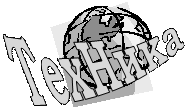 г.
Кемерово,
г.
Кемерово,
пр. Октябрьский, 99
тел.: (3842) 74-77-78
факс: (384274-00-15
Email: tehnika@kemnet.ru
… место для поля «Организация»…
… место для поля «Адрес»…
… место для поля «Город»…
… место для поля «Индекс»…
Уважаемый (ая), …место для поля «Обращение»…место для поля «Фамилия»… место для поля «Имя»,
наша компания рада пригласить Вас на презентацию новейшей разработки фирмы «ТехНика» – измерительного комплекса А-116.
Презентация состоится 23.02.09 г. в выставочном зале «Прометей», расположенном по адресу: г. Кемерово, пр. Октябрьский, 48.
С наилучшими пожеланиями,
Генеральный директор фирмы «ТехНика» Михаил Алексеев.
7. На этапе 5 с помощью кнопок |<<| | >>| просмотрите созданный файл. Обратите внимание, что текст при этом остается неизменным, а содержимое вставленных полей изменяется.
8. Если на предыдущем этапе созданный документ работает правильно, то сохраните его как «Рассылка.doc». Представьте результаты работы преподавателю.
Краткая справочная информация для выполнения
работы:
Для создания составных документов с использованием слияния можно использовать Мастер слияния, который работает одинакового в обеих версиях WORD либо специальную панель инструментов/вкладку. Если Вы не имеете достаточного опыта в создании составных документов, то рекомендуется использовать Мастер слияния.
1. Для ручного создания составного документа необходимо отобразить соответствующую панель инструментов. Для этого:
- в WORD 2003 нужно зайти в меню Вид / Панели инструментов и включить панель Слияние;
- в WORD 2007 нужно открыть вкладку Рассылки;
2. Для создания составного документа с помощью мастера, необходимо включить его. Для этого:
- в WORD 2003 зайти в меню Сервис / Письма и рассылки / Слияние.
- в WORD 2007 открыть вкладку Рассылки и нажать кнопку Начать слияние. В открывшемся списке выбрать команду Пошаговый мастер слияния.
Уважаемый посетитель!
Чтобы распечатать файл, скачайте его (в формате Word).
Ссылка на скачивание - внизу страницы.